質問
問題:MacからAdobe Acrobatをアンインストールする方法は?
こんにちは、MacコンピュータにこのAdobe Acrobat Reader DCアプリケーションがあり、それを取り除きたいと思います。 アプリケーション自体とそのすべての「残り物」をどのように排除すればよいですか? ありがとう。
解決した答え
Adobe Acrobat Reader DCは、PDFファイルを管理するための一般的なアプリケーションとして知られています。[1] このアプリを使用すると、ユーザーはさまざまなPDFドキュメントを表示、編集、コメント、および印刷できます。 毎日PDFを扱っている可能性があるため、このプログラムが非常に役立つと感じる人もいますが、他のユーザーは、このアプリの使用中に苦労や速度低下を経験する可能性があります。
一部の人々がAdobeAcrobatを廃止することを決定する主な理由の1つは、ブラウザウィンドウでPDFドキュメントを開くオプションを含むダイアログボックスで画面を攻撃することです。 ユーザーは「開く」ボタンを押す必要があります。そうしないと、プログラムはファイルを表示できません。
場合によっては、特に人が急いでいるときに、これは非常に迷惑になります。 さらに、私たちはいくつかの調査を行い、技術フォーラムでレビューを検索しました。 一部のユーザーは、このAdobe Acrobatアプリを、そのデザインと機能スタイルのためにばかげていると考えていることがわかりました。[2]
ただし、Adobe Acrobatを削除する理由は、自分で選択するだけなので問題ありません。 このアプリを削除すると、一部のブラウザでPDFを表示できなくなる可能性があるため、別のアプリを入手する必要があることに注意してください。 このアプリケーションからMacコンピュータをクリーンアップすることをすでに決定している場合は、次の手順に進みます。
MacからAdobeAcrobatをアンインストールする方法は?
これらのファイルをアンインストールするには、ライセンス版を購入する必要があります Mac洗濯機X9 Mac洗濯機X9 ソフトウェアをアンインストールします。
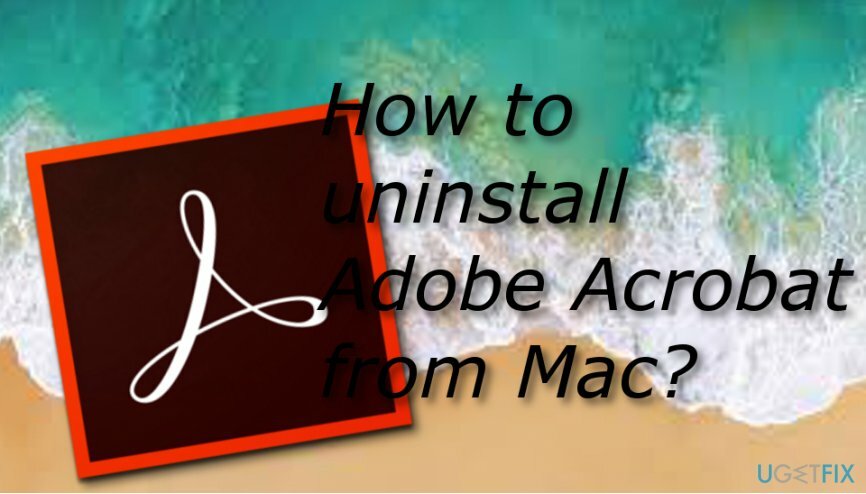
MacマシンからAdobeAcrobatの削除を開始する前に、次のことを確認する必要があります。 アプリケーションは現在システムで実行されていません。これにより、アプリケーションがゴミ箱に削除されなくなります。 セクション。 さらに、アプリケーション自体を削除するだけでなく、アプリケーションによってもたらされたすべての追加コンテンツを削除する必要があります。
方法1。 アプリケーションフォルダからAdobeAcrobatを削除します
これらのファイルをアンインストールするには、ライセンス版を購入する必要があります Mac洗濯機X9 Mac洗濯機X9 ソフトウェアをアンインストールします。
- に移動します アプリケーション にあるフォルダ ファインダ セクション。
- 見つける Adobe Acrobatの に送信します ごみ セクション。
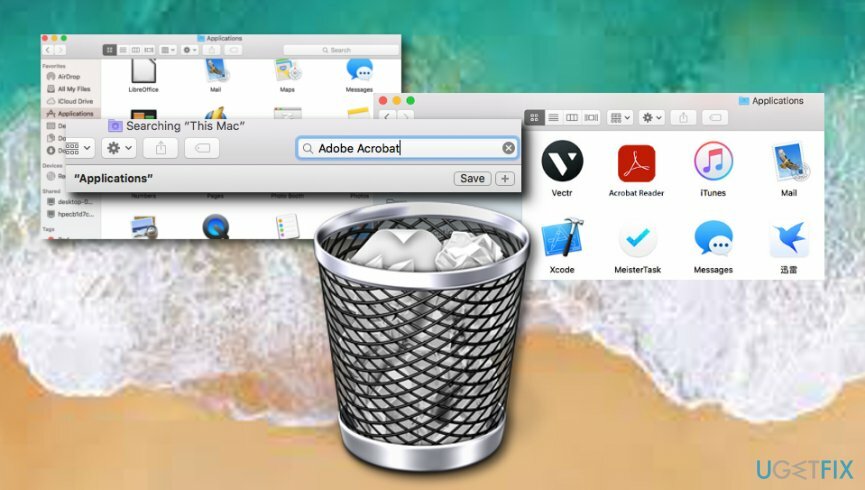
- また、空にします ごみ.
このアクションを完了したら、Adobe Acrobat ReaderDCと一緒にインストールされている他のすべての追加コンポーネントを削除することを忘れないでください。 これらを訪問するためにあなたがしなければならないこと フォルダ:
〜/ライブラリ/アプリケーションサポート/ Adobe
〜/ Library / Caches / Adobe
〜/ Library / Saved Application State /com.adobe。 Reader.savedState
〜/ Library / Caches /com.adobe。 読者
〜/ Library / Caches /com.adobe。 InstallAdobeAcrobatReaderDC
〜/ Library / Preferences / Adobe
〜/ Library / Preferences /com.adobe。 Reader.plist
〜/ Library / Preferences /com.adobe。 AdobeRdrCEFHelper.plist
〜/ Library / Logs / Adobe_ADMLogs
〜/ Library / Logs / Adobe
〜/ Library / Cookies /com.adobe。 InstallAdobeAcrobatReaderDC.binarycookies
を押すと、この各フォルダに簡単にアクセスできます Command + Shift + G すべて同時に。 ダイアログボックスが表示され、移動したいフォルダ名を入力すると、少し移動します。 すべてのAdobeAcrobat関連のコンテンツを見つけたら、 消去 それを送信し、 ごみ セクションも。 終了したら、 ごみ.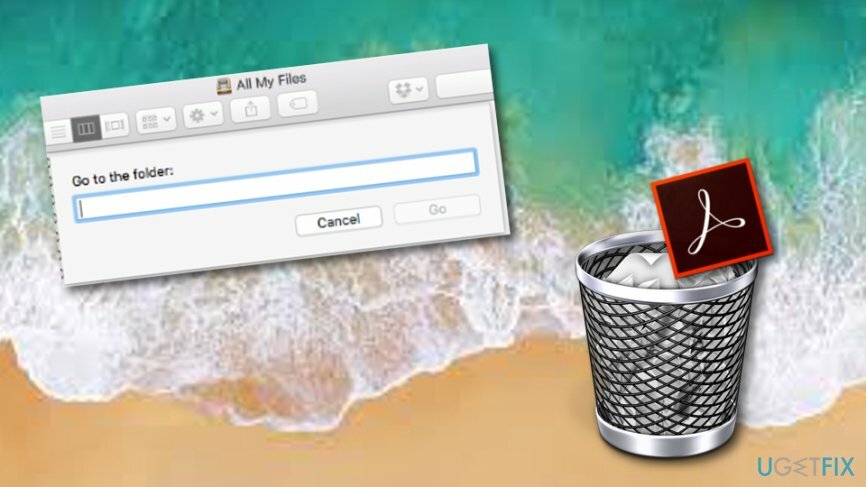
方法2。 問題を自動的に処理します
これらのファイルをアンインストールするには、ライセンス版を購入する必要があります Mac洗濯機X9 Mac洗濯機X9 ソフトウェアをアンインストールします。
ただし、前述のとおりにすべてを実行した場合は、前の方法でうまくいくはずです。 指示がAdobeAcrobat Reader DCがまだコンピュータ上にある場合、他の問題が発生している可能性があります システム。 ある種のエラーまたは脅威が、そのようなアプリケーションのアンインストールを妨げている可能性があります。 あなたは完全なMacシステムを実行することによってこれを見つけることを試みることができます[3] 次のような評判の良いコンピュータツールでスキャンします リイメージMac洗濯機X9.
ワンクリックでプログラムを取り除く
ugetfix.comの専門家によって提示されたステップバイステップガイドの助けを借りて、このプログラムをアンインストールできます。 時間を節約するために、このタスクを自動的に実行するのに役立つツールも選択しました。 お急ぎの場合、または自分でプログラムをアンインストールするのに十分な経験がないと感じた場合は、次のソリューションを自由に使用してください。
オファー
今やれ!
ダウンロード除去ソフトウェア幸せ
保証
を使用してプログラムをアンインストールできなかった場合は、サポートチームに問題を知らせてください。 できるだけ多くの詳細を提供するようにしてください。 問題について知っておくべきと思われる詳細をすべてお知らせください。
この特許取得済みの修復プロセスでは、2500万のコンポーネントのデータベースを使用して、ユーザーのコンピューター上の破損または欠落したファイルを置き換えることができます。
破損したシステムを修復するには、マルウェア除去ツールのライセンス版を購入する必要があります。

完全に匿名のままで、ISPと スパイからの政府 あなたに、あなたは採用する必要があります プライベートインターネットアクセス VPN。 すべての情報を暗号化し、トラッカー、広告、および悪意のあるコンテンツを防止することにより、完全に匿名でインターネットに接続できるようになります。 最も重要なことは、NSAや他の政府機関が背後で行っている違法な監視活動を阻止することです。
コンピュータの使用中はいつでも予期しない状況が発生する可能性があります。停電により電源が切れる可能性があります。 ブルースクリーンオブデス(BSoD)が発生する可能性があります。または、数秒間離れたときに、ランダムなWindowsUpdateがマシンに発生する可能性があります。 分。 その結果、学業、重要な書類、その他のデータが失われる可能性があります。 に 回復します 失われたファイル、あなたは使用することができます データリカバリプロ –ハードドライブ上でまだ利用可能なファイルのコピーを検索し、それらをすばやく取得します。